Java入门:绘制简单图形
2016-05-23 13:34
399 查看
在上一节,我们学习了如何使用swing和awt工具创建一个空的窗口,本节学习如何绘制简单图形。
Graphics类提供基本的几何图形绘制方法,主要有:画线段、画矩形、画圆、画带颜色的图形、画椭圆、画圆弧、画多边形等。本项目仅用到画直线的功能,其它图形绘制请自行点击查阅Java API。
Graphics类的drawLine()方法:drawLine(int x1,int y1,int x2,int y2)
此方法的功能是:在此图形上下文的坐标系中,使用当前颜色在点
这里需要理解几个概念:
1)图形上下文:通俗点讲,就是画图环境。每个窗口构件(如主窗口、按钮等),都有一个自己的图形上下文对象,我们就是使用这个对象来实现在构件上画图。这个对象就是Graphics对象。
2)如何获得图形上下文:我们要在哪个构件上绘图,就调用那个构件的getGraphics()方法即可获得该构件的图形上下文对象,然后使用这个对象绘图。
3)Java坐标系:

Java的坐标原点(0,0)位于屏幕的左上角,坐标度量以象素为单位,水平向右为X轴的正方向,竖直向下为Y轴的正方向,每个坐标点的值表示屏幕上的一个像素点的位置,所有坐标点的值都取整数,如下图所示。
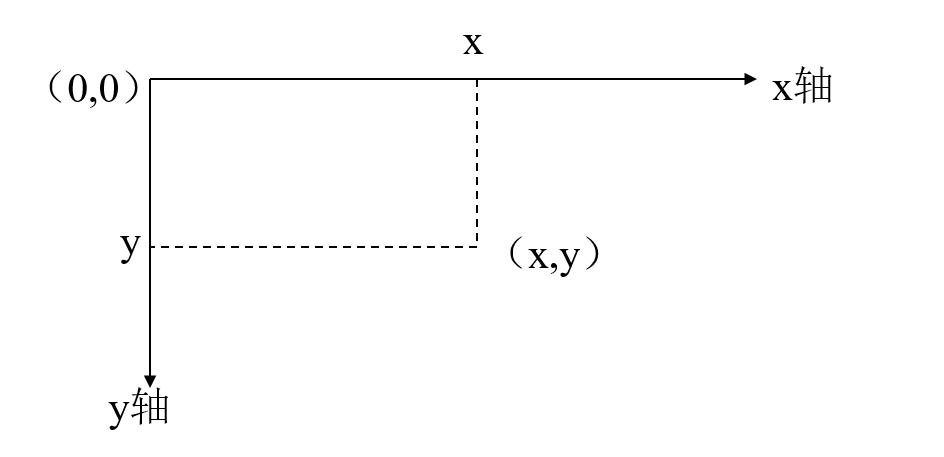
4)当前颜色:指图形上下文当前的颜色。每个图形上下文都有自己当前的颜色。通过Graphics对象的getColor()方法可获取改颜色,setColor()方法可设置颜色。
对DrawSee类来说,此类主要完成的功能是与用户交互,即显示游戏区域,显示数字,响应用户鼠标点击,显示用户鼠标点击后的结果等。我们现在考虑绘制10行10列游戏区域的问题。先给DrawSee类添加如下四个成员变量:
DrawSee.java文件
之所以把这些成员作为DrawSee类的成员变量,而没有作为某个成员方法的局部变量,这是因为这几个变量所描述的是DrawSee这个窗口的特征,把他们作为类成员变量更符合逻辑。但是,这几个变量只在下面第二步描述的方法中用过,其它方法中并没有使用,所以即使你将这介个变量定义在paintComponent()方法里面,也不会出现错误,程序仍能得到正确结果。
第二步:添加绘制游戏区域的方法(即绘制10行10列的红色网格)
DrawSee.java文件
为简单起见,我们在DrawSee类的构造方法中直接调用 paintComponents方法,让其绘制10行10列的游戏网格。(重载paint方法,在其中绘制才是合理的选择)这里直接调用paintComponents会看不到绘图结果,需要在调用paintComponents之前插入一段代码,让进程等待500毫秒。代码见第48至61行:
DrawSee.java文件
现在运行程序,可以看到已经绘制出10行10列的区域了。
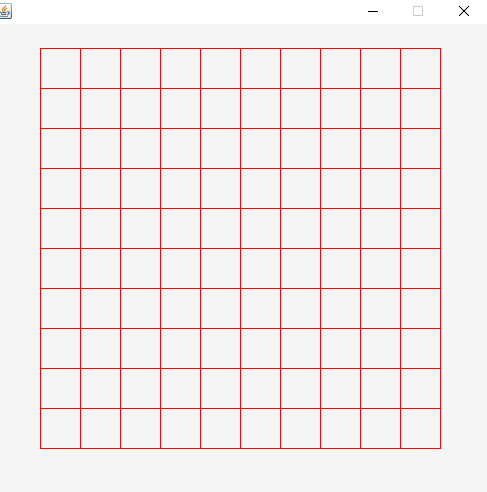
注意,在窗口元素上绘制直线、写文字等操作,使用到的是一个叫做Graphics的对象。在构造函数的第58行语句中,this.getGraphics()语句是获取游戏窗口的绘图对象(一个Graphics对象),这里的this是指程序运行后用户看到的那个窗口,getGraphics()方法就是得到绘图对象。获取到这个对象后,被保存到成员变量jg中,这样,在其他成员方法中就可以直接使用这个jg对象来绘图了。
DrawSee类另外几个成员:
setGrid(int cx,int cy,Color color):设置被选中的cx行,cy列网格的背景
compare(int cx,int cy):比较cx行cy列网格和之前选中的网格是否可以消除
drawString(Graphics g, int x, int y):在x行y列网格上写数字
isEnd(int[][] map) :判断二维数组map是不是全0
上叙方法请读者自己分析代码,在分析时,主要抓住两个角度,一个是这个方法的逻辑过程是怎样的,第二个是方法体内用到了哪些语法知识。
下面给出DrawSee类的完整代码:
上述代码第65行至第99行,是添加窗口的鼠标点击事件,鼠标每次点击一下小方格,就要判断所点击的放个是否要被消掉。
至此,本项目任务绘图部分的知识点就介绍到这里。
基本绘图介绍
Java中绘制基本图形,可以使用Java类库中的Graphics类,此类位于java.awt包中。在我们自己的java程序文件中,要使用Graphics类就需要使用import java.awt.Graphics语句将Graphics类导入进来。Graphics类提供基本的几何图形绘制方法,主要有:画线段、画矩形、画圆、画带颜色的图形、画椭圆、画圆弧、画多边形等。本项目仅用到画直线的功能,其它图形绘制请自行点击查阅Java API。
Graphics类的drawLine()方法:drawLine(int x1,int y1,int x2,int y2)
此方法的功能是:在此图形上下文的坐标系中,使用当前颜色在点
(x1,y1)和
(x2,y2)之间画一条线。
这里需要理解几个概念:
1)图形上下文:通俗点讲,就是画图环境。每个窗口构件(如主窗口、按钮等),都有一个自己的图形上下文对象,我们就是使用这个对象来实现在构件上画图。这个对象就是Graphics对象。
2)如何获得图形上下文:我们要在哪个构件上绘图,就调用那个构件的getGraphics()方法即可获得该构件的图形上下文对象,然后使用这个对象绘图。
3)Java坐标系:
Java的坐标原点(0,0)位于屏幕的左上角,坐标度量以象素为单位,水平向右为X轴的正方向,竖直向下为Y轴的正方向,每个坐标点的值表示屏幕上的一个像素点的位置,所有坐标点的值都取整数,如下图所示。
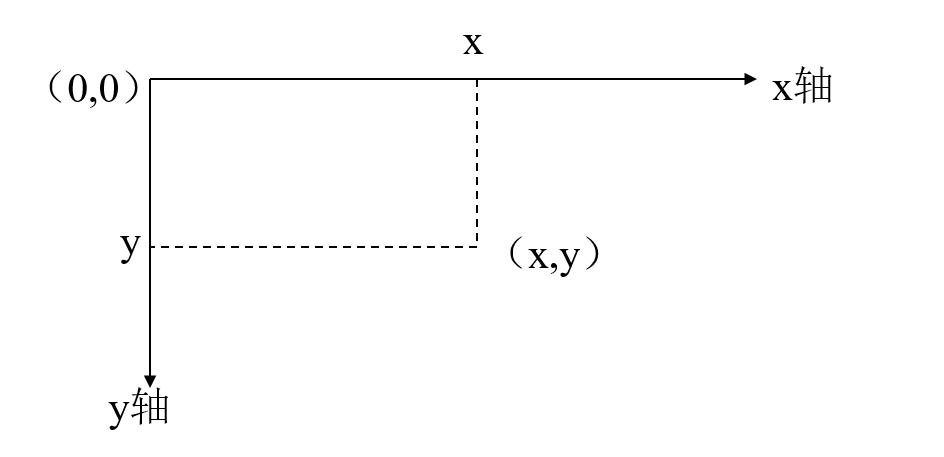
4)当前颜色:指图形上下文当前的颜色。每个图形上下文都有自己当前的颜色。通过Graphics对象的getColor()方法可获取改颜色,setColor()方法可设置颜色。
实践训练:绘制游戏区域
第一步:给DrawSee类添加成员变量,用来描述游戏区域的特征。对DrawSee类来说,此类主要完成的功能是与用户交互,即显示游戏区域,显示数字,响应用户鼠标点击,显示用户鼠标点击后的结果等。我们现在考虑绘制10行10列游戏区域的问题。先给DrawSee类添加如下四个成员变量:
DrawSee.java文件
import java.awt.Color;
import java.awt.Container;
import java.awt.Font;
import java.awt.Graphics;
import java.awt.event.MouseAdapter;
import java.awt.event.MouseEvent;
import javax.swing.JFrame;
public class DrawSee extends JFrame {
private static final int sx = 50;//游戏区域10*10方块的起始横坐标
private static final int sy = 50;//游戏区域10*10方块的起始纵坐标
private static final int w = 40;//每个小方格的边长
private static final int rw = 400;//游戏区域10*10方块的边长
...
}之所以把这些成员作为DrawSee类的成员变量,而没有作为某个成员方法的局部变量,这是因为这几个变量所描述的是DrawSee这个窗口的特征,把他们作为类成员变量更符合逻辑。但是,这几个变量只在下面第二步描述的方法中用过,其它方法中并没有使用,所以即使你将这介个变量定义在paintComponent()方法里面,也不会出现错误,程序仍能得到正确结果。
第二步:添加绘制游戏区域的方法(即绘制10行10列的红色网格)
DrawSee.java文件
public void paintComponents(Graphics g) {
try {
// 设置线条颜色为红色
g.setColor(Color.RED);
// 绘制外层矩形框
g.drawRect(sx, sy, rw, rw);
/* 绘制水平10个,垂直10个方格。
* 即水平方向9条线,垂直方向9条线,
* 外围四周4条线已经画过了,不需要再画。
* 同时内部64个方格填写数字。
*/
for(int i = 1; i < 10; i ++) {
// 绘制第i条竖直线
g.drawLine(sx + (i * w), sy, sx + (i * w), sy + rw);
// 绘制第i条水平线
g.drawLine(sx, sy + (i * w), sx + rw, sy + (i * w));
}
} catch (Exception e) {
e.printStackTrace();
}
}为简单起见,我们在DrawSee类的构造方法中直接调用 paintComponents方法,让其绘制10行10列的游戏网格。(重载paint方法,在其中绘制才是合理的选择)这里直接调用paintComponents会看不到绘图结果,需要在调用paintComponents之前插入一段代码,让进程等待500毫秒。代码见第48至61行:
DrawSee.java文件
import java.awt.Color;
import java.awt.Container;
import java.awt.Font;
import java.awt.Graphics;
import java.awt.event.MouseAdapter;
import java.awt.event.MouseEvent;
import javax.swing.JFrame;
/**
*
* 程序入口
*
*/
public class TestDrawLine {
public static void main(String[] args) {
new DrawSee();
}
}
class DrawSee extends JFrame {
private static final int sx = 50;//小方格宽度
private static final int sy = 50;//小方格高度
private static final int w = 40;
private static final int rw = 400;
private Graphics jg;
private Color rectColor = new Color(0xf5f5f5);
/**
* DrawSee构造方法
*/
public DrawSee() {
Container p = getContentPane();
setBounds(100, 100, 500, 500);
setVisible(true);
p.setBackground(rectColor);
setLayout(null);
setResizable(false);
this.setDefaultCloseOperation(JFrame.EXIT_ON_CLOSE);
try {
Thread.sleep(500);
} catch (Exception e) {
e.printStackTrace();
}
// 获取专门用于在窗口界面上绘图的对象
jg = this.getGraphics();
// 绘制游戏区域
paintComponents(jg);
}
public void paintComponents(Graphics g) {
try {
// 设置线条颜色为红色
g.setColor(Color.RED);
// 绘制外层矩形框
g.drawRect(sx, sy, rw, rw);
/* 绘制水平10个,垂直10个方格。
* 即水平方向9条线,垂直方向9条线,
* 外围四周4条线已经画过了,不需要再画。
* 同时内部64个方格填写数字。
*/
for(int i = 1; i < 10; i ++) {
// 绘制第i条竖直线
g.drawLine(sx + (i * w), sy, sx + (i * w), sy + rw);
// 绘制第i条水平线
g.drawLine(sx, sy + (i * w), sx + rw, sy + (i * w));
// 填写第i行从第1个方格到第8个方格里面的数字(方格序号从0开始)
for(int j = 0; j < 10; j ++) {
//drawString(g, j, i);
}
}
} catch (Exception e) {
e.printStackTrace();
}
}
}现在运行程序,可以看到已经绘制出10行10列的区域了。
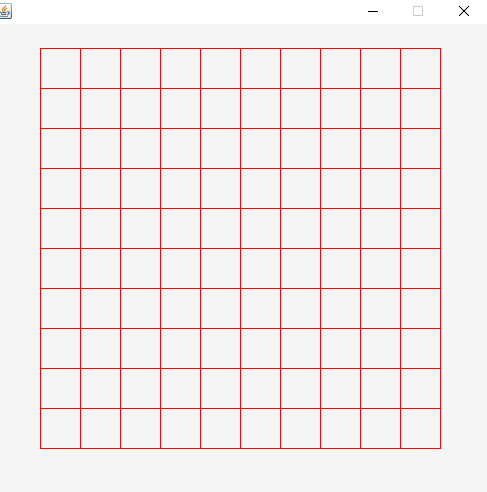
注意,在窗口元素上绘制直线、写文字等操作,使用到的是一个叫做Graphics的对象。在构造函数的第58行语句中,this.getGraphics()语句是获取游戏窗口的绘图对象(一个Graphics对象),这里的this是指程序运行后用户看到的那个窗口,getGraphics()方法就是得到绘图对象。获取到这个对象后,被保存到成员变量jg中,这样,在其他成员方法中就可以直接使用这个jg对象来绘图了。
DrawSee类另外几个成员:
setGrid(int cx,int cy,Color color):设置被选中的cx行,cy列网格的背景
compare(int cx,int cy):比较cx行cy列网格和之前选中的网格是否可以消除
drawString(Graphics g, int x, int y):在x行y列网格上写数字
isEnd(int[][] map) :判断二维数组map是不是全0
上叙方法请读者自己分析代码,在分析时,主要抓住两个角度,一个是这个方法的逻辑过程是怎样的,第二个是方法体内用到了哪些语法知识。
下面给出DrawSee类的完整代码:
import java.awt.Color;
import java.awt.Container;
import java.awt.Font;
import java.awt.Graphics;
import java.awt.event.MouseAdapter;
import java.awt.event.MouseEvent;
import javax.swing.JFrame;
/**
*
* 程序入口
*
*/
public class TestDrawLine {
public static void main(String[] args) {
new DrawSee();
}
}
class DrawSee extends JFrame {
private static final long serialVersionUID = 2L;
private static final int sx = 50;//小方格宽度
private static final int sy = 50;//小方格高度
private static final int w = 40;
private static final int rw = 400;
private int px = 0, py = 0;
private Graphics jg;
private int cc = 0;// 被选中的方格个数
private int[][] map;// 存放游戏数据的二维数组
private boolean isEnd = false;
private Color rectColor = new Color(0xf5f5f5);
/**
* DrawSee构造方法
*/
public DrawSee() {
Container p = getContentPane();
setBounds(100, 100, 500, 500);
setVisible(true);
p.setBackground(rectColor);
setLayout(null);
setResizable(false);
this.setDefaultCloseOperation(JFrame.EXIT_ON_CLOSE);
try {
// 创建游戏数据地图
map = SeeAgain.createMap();
Thread.sleep(500);
} catch (Exception e) {
e.printStackTrace();
}
// 获取专门用于在窗口界面上绘图的对象
jg = this.getGraphics();
// 绘制游戏区域
paintComponents(jg);
// 添加鼠监听事件,当鼠标点击时触发
this.addMouseListener(new MouseAdapter() {
// 定义鼠标点击事件响应过程
@Override
public void mouseClicked(MouseEvent e) {
// 如果游戏结束,返回,不执行后面的代码
if(isEnd) {
return;
}
//获取鼠标点击的那一点的x,y坐标
int x = e.getX(), y = e.getY();
/**
* 计算当前点击的方格是第几个
* cx:当前点击的方格处于水平方向第几个
* cy: 当前点击的方格处于竖直方向第几个
*/
int cx = (x - sx) / w, cy = (y - sy) / w;
/**
* 如果点击的方格处于游戏区域之外,
* 直接返回,不执行后面的代码
*/
if(cx < 1 || cy < 1 || cx > 8 || cy > 8) {
return;
}
// 被选中的方格个数增加一个
cc ++;
compare(cx,cy);
}
});
}
/**
* 判断二维数组map中的所有元素是否均为0,
* 只要有一个不为0,返回false,表示游戏还没结束;否则返回true表示游戏结束
* @param map 二维数组,元素为int类型
* @return
*/
public boolean isEnd(int[][] map) {
for(int[] ms : map) {
for(int m : ms) {
if(m != 0) {
return false;
}
}
}
return true;
}
public void paintComponents(Graphics g) {
try {
// 设置线条颜色为红色
g.setColor(Color.RED);
// 绘制外层矩形框
g.drawRect(sx, sy, rw, rw);
/* 绘制水平10个,垂直10个方格。
* 即水平方向9条线,垂直方向9条线,
* 外围四周4条线已经画过了,不需要再画。
* 同时内部64个方格填写数字。
*/
for(int i = 1; i < 10; i ++) {
// 绘制第i条竖直线
g.drawLine(sx + (i * w), sy, sx + (i * w), sy + rw);
// 绘制第i条水平线
g.drawLine(sx, sy + (i * w), sx + rw, sy + (i * w));
// 填写第i行从第1个方格到第8个方格里面的数字(方格序号从0开始)
for(int j = 0; j < 10; j ++) {
drawString(g, j, i);
}
}
} catch (Exception e) {
e.printStackTrace();
}
}
private void drawString(Graphics g, int x, int y) {
// 为0就不显示
if(map[x][y] != 0) {
g.setColor(Color.RED);// Graphics对象颜色在之前又被修改过,所以每次需要将颜色重新设置为红色
g.setFont(new Font("Arial", 0, 40));// 设置Graphics对象字体大小
g.drawString(map[x][y] + "", sx + (y * w) + 5, sy + ((x + 1) * w) - 5);// 绘制字符
}
}
/***
* 讲制定小方格设置为指定背景颜色
* @param cx 方格的水平方向序号
* @param cy 方格的垂直方向序号
* @param color
*/
private void setGrid(int cx,int cy,Color color){
// 将绘图对象设置为灰色,后面会将所点击的方格背景设置为此颜色
jg.setColor(color);
/**
* 将所点击的方格上绘制一个小一点的矩形,矩形背景颜色为color,
* 绘制的这个Rect会导致该方格上原有的文字被覆盖
*/
jg.fillRect(sx + (cx * w) + 1, sy + (cy * w) + 1, w - 2, w - 2);
// 将覆盖的数字重新写出来,这样就又看到红色的文字了。
drawString(jg, cy, cx);
}
private void compare(int cx,int cy){
/**
* 如果cc是1,表示当前一共选中了一个方格,用px,py来记住这个方格的位置;
* 否则,表示现在选中的这个方格要与之前选中的方案比较,决定是否要删除
*/
if(cc == 1) {
px = cx;
py = cy;
// 将所点击的方格背景设置为灰色
setGrid(cx,cy,Color.LIGHT_GRAY);
}
else{//此时,cc肯定是大于1的,表示要比较两个方格的值是否相同
SeeAgain.removed(map, py, px, cy, cx );// 让SeeAgain类的remove方法去判断上一次所选
//的(px,py)处的方格值与本次选择的(cx,cy)处的方格值是否可以消掉
// 处理第一个方格
setGrid(cx,cy,rectColor);
// 处理第二个方格
setGrid(px,py,rectColor);
cc = 0;//将cc的值复位
}
// 判断是否结束游戏
isEnd = isEnd(map);
if(isEnd) {
jg.setColor(Color.RED);
jg.setFont(new Font("Arial", 0, 62));
jg.drawString("Game Over!", 100, 220);
}
}
}上述代码第65行至第99行,是添加窗口的鼠标点击事件,鼠标每次点击一下小方格,就要判断所点击的放个是否要被消掉。
至此,本项目任务绘图部分的知识点就介绍到这里。
相关文章推荐
- java编程思想之构造器和多态
- Java集合之HashSet
- JAVA学习之——深入分析Spring 与 Spring MVC容器
- JVM原理详解-Java程序的执行过程
- Spring MVC @Transactional注解方式事务失效的解决办法
- JAVA多线程(二)竞态条件、死锁及同步机制
- springmvc整合fastjson
- springmvc整合fastjson
- java设计模式——工厂模式
- web服务器 java实现
- 使用eclipse开发servlet
- java线程之间通讯
- springMVC+mybatis 框架整合
- JAVA程序
- Eclipse更换应用包名
- IOS 访问java提供的webservice接口,心魔之使
- Java的SPI(Service Provider Interface)规范
- Java对象的4中引用类型
- Java - 蓝桥杯 - 历届试题 核桃的数量
- springmvc+jsonp 跨域访问
